迅捷CAD编辑器可以帮助我们查看编辑CAD文件,软件功能多、界面简洁、操作简单,可绘制修改DWG、DXF格式的文件。那么迅捷CAD编辑器如何画曲线呢?这里教大家绘制方法。
步骤1:安装、运行迅捷CAD编辑器,软件将会自动建立一个DXF文件,且默认查看器界面。
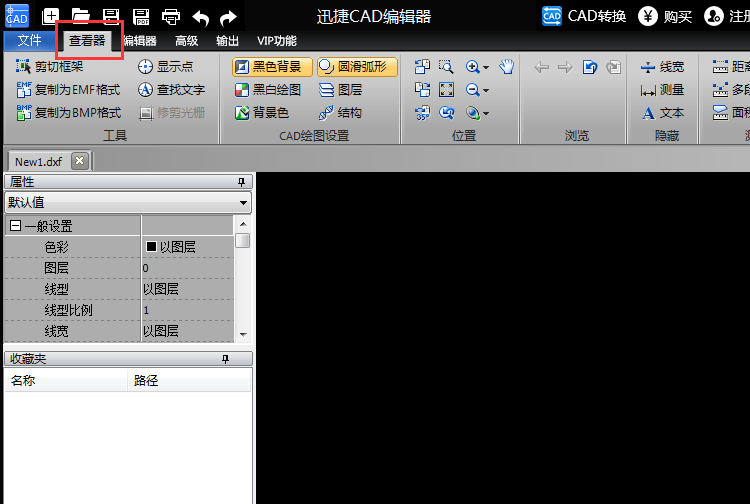
步骤2:这里请在软件主界面左上方选择“编辑器”选项卡,然后即可在软件界面查看到相应的编辑工具,这里请在“绘制”区域,选择“曲线”图标。
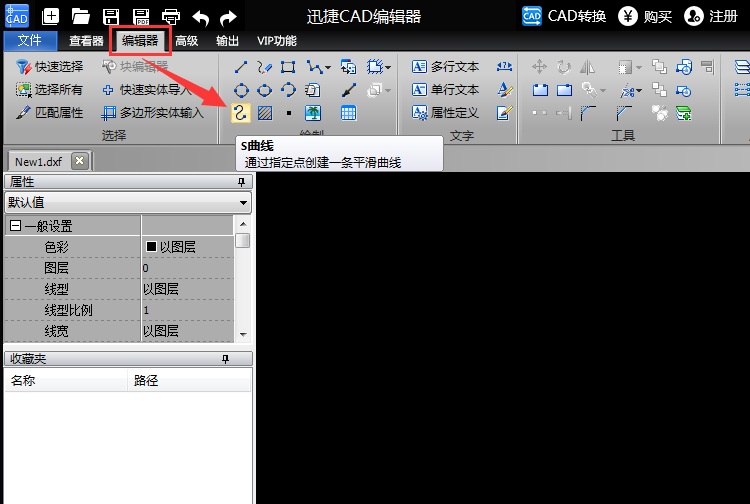
步骤3:在绘图区用鼠标点击选择起点,或者输入起点的X、Y轴坐标位置。
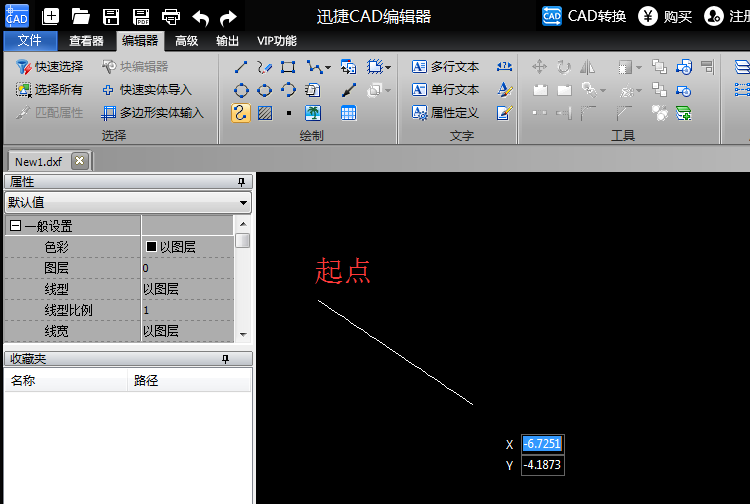
步骤4:根据鼠标右下角显示的角度选择曲线腰点,接着随意拖动鼠标把线调整成理想的弯度。
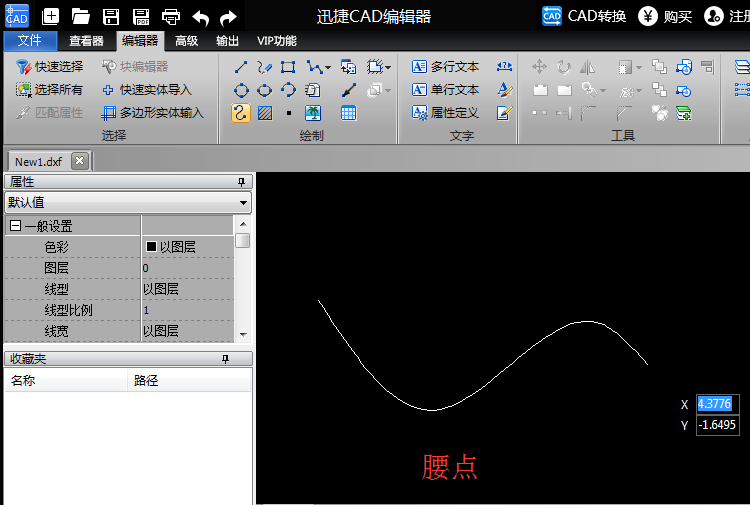
步骤5:然后选择曲线的尾端,调整角度,曲线绘制好后按Enter键确定。曲线绘制好后可移动修改各个点的位置。
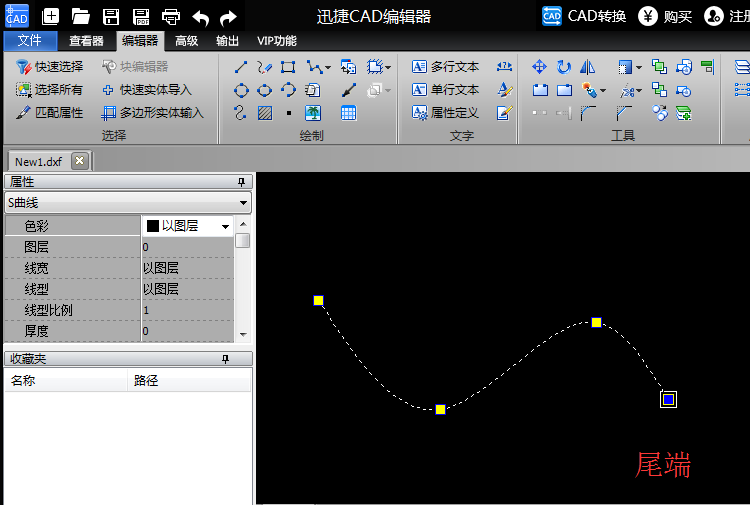
步骤6:在软件界面左侧的“S曲线属性”窗口中,可以对画好的曲线进行设置,比如设置颜色、线型、线宽、厚度等。
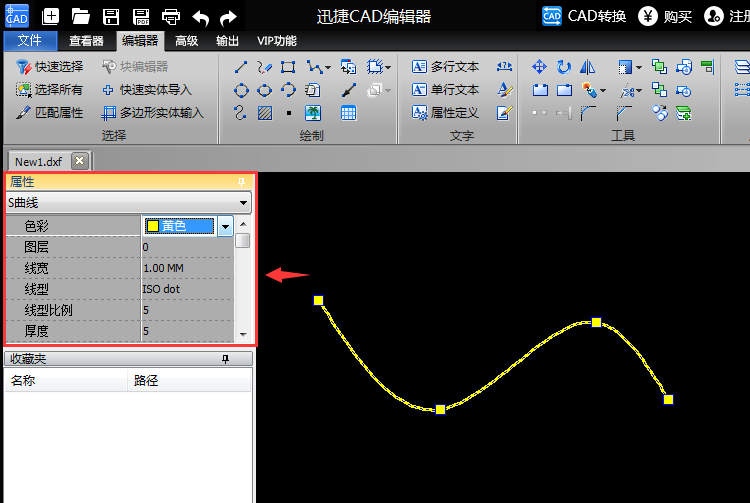
以上就是用迅捷CAD编辑器画曲线的方法,只要掌握相关技巧,用对了方法,我们就可以绘制图形。
相关教程:如何在CAD中画虚线。

